Comment connecter un iPhone à un téléviseur Samsung [Guide efficace]
Lors de l'achat d'un téléviseur intelligent, avez-vous envisagé d'en acheter un avec une fonction de duplication d'écran ? Eh bien, si vous l'avez fait, peut-être qu'un téléviseur Samsung figurait sur la liste de vos choix. De nos jours, cette fonctionnalité est considérée comme l'une des plus importantes car elle offre plusieurs avantages aux utilisateurs. Si vous êtes un utilisateur d'iPhone qui souhaite apprendre comment connecter l'iPhone au téléviseur Samsung gratuitement, alors ce post est pour vous.
En fait, lors de la découverte du moyen de connecter l'iPhone et le téléviseur Samsung, la première méthode qui viendrait à l'esprit de quelqu'un serait sûrement de profiter de l'utilisation d'AirPlay. Cela fonctionne en effet bien! Mais vous devez savoir qu'en dehors de la fonction AirPlay, vous pouvez également connecter l'iPhone et le téléviseur Samsung via d'autres méthodes. Vous pourrez voir les détails de chaque méthode au fur et à mesure que vous continuerez à lire chaque partie de cet article.
Contenu de l'article Partie 1. Comment connecter l'iPhone au téléviseur Samsung via AirPlayPartie 2. Autres méthodes pour connecter l'iPhone au téléviseur SamsungPartie 3. Pourquoi ne puis-je pas connecter l'iPhone au téléviseur SamsungPartie 4. Astuce supplémentaire : Diffusez votre Spotify Favoris sur votre téléviseur SamsungPartie 5. FAQ sur la connexion de l'iPhone à un téléviseur SamsungPartie 6. Résumé
Partie 1. Comment connecter l'iPhone au téléviseur Samsung via AirPlay
Pouvez-vous mettre en miroir un iPhone sur un téléviseur Samsung ? Oui bien sûr. La diffusion de contenu depuis le petit écran de votre smartphone vers un grand écran de télévision est une bien meilleure expérience pour visualiser des photos, regarder des vidéos ou refléter tout ce qui se trouve sur l'écran de votre appareil portable. Comment connecter gratuitement un iPhone à un téléviseur Samsung ? La première méthode que nous partagerons avec vous concernant la connexion de l'iPhone à un téléviseur Samsung est via AirPlay.
AirPlay est en fait une fonctionnalité qui permet à un écran de refléter et de diffuser des vidéos, des photos, de la musique et d'autres contenus sur des appareils iOS. Auparavant, cela ne pouvait être utilisé que pour connecter Apple à des appareils Apple. Heureusement, lorsque l'AirPlay 2 est sorti en 2018, la mise en miroir de l'écran de votre iPhone sur d'autres écosystèmes d'appareils tels qu'un téléviseur Samsung a été rendue possible. Maintenant, voici un guide détaillé sur la façon de connecter l'iPhone au téléviseur Samsung à l'aide d'AirPlay.
Partager du contenu sur un téléviseur Samsung avec AirPlay 2
Comment connecter un iPhone à un téléviseur Samsung via AirPlay ? Si vous préférez ne pas refléter l'intégralité de l'écran de votre téléphone sur votre téléviseur, certaines applications iPhone intégrées, comme l'application Photos, disposent également de l'option AirPlay, située dans le menu "Partagez" menu. Apple essaie de rendre tous ses appareils et services aussi conviviaux que possible, donc utiliser AirPlay sur un téléviseur Samsung n'est pas trop compliqué.
Étape 1. Tout d’abord, activez AirPlay sur votre téléviseur Samsung. Pour ce faire, accédez à Paramètres (Tous les paramètres), puis sélectionnez Général (vous devrez accéder à Connection si vous possédez un modèle 2022 plus récent) >> Paramètres Apple AirPlay. À partir de là, vous pouvez activer la fonctionnalité.
Étape 2. Recherchez le contenu que vous souhaitez diffuser sur une application Photo. Appuyez sur le Partagez icône en bas à gauche.
Étape 3. Robinet AirPlay, puis appuyez sur le Le nom du téléviseur Samsung sur lequel vous souhaitez diffuser.
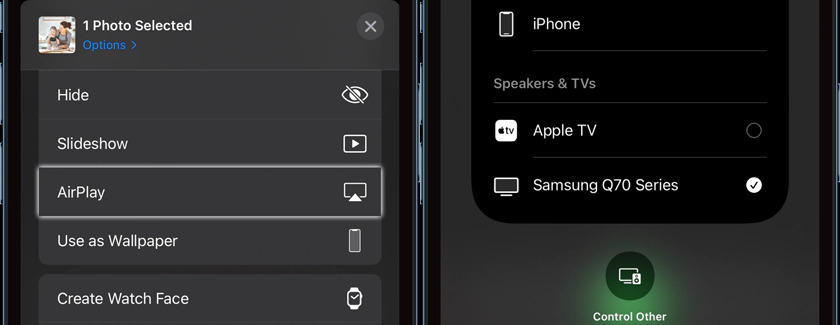
Étape 4. Vous verrez peut-être un code sur l'écran. Entrez ce code dans votre téléphone pour faire apparaître le contenu. L'image ou la vidéo s'affichera sur votre appareil sélectionné.
Comment mettre en miroir un iPhone sur un téléviseur Samsung à partir du centre de contrôle
Étape 1. Allumez votre téléviseur Samsung. L'iPhone que vous allez utiliser et votre téléviseur Samsung doivent être tous deux connectés au réseau. même réseau Wi-Fi.
Étape 2. À l’aide de votre iPhone, ouvrez le « Control Center». Vous verrez le "écran miroir»option tout de suite. Appuyez dessus. Sélectionnez votre Samsung TV dans la liste des appareils disponibles. Pour continuer, il vous sera peut-être demandé de saisir votre mot de passe. L’écran entier de votre iPhone devrait alors commencer à se refléter sur votre téléviseur Samsung. Lorsque vous lisez une vidéo sur votre iPhone, votre téléviseur doit automatiquement la formater en plein écran.
Étape 3. Une fois que vous avez terminé la mise en miroir d'écran et que vous n'en avez plus besoin, comme ce que vous avez fait dans la deuxième étape, dirigez-vous simplement vers le "Control Center» et cliquez simplement sur «écran miroirIcône ". Maintenant, sélectionnez «Arrêter la mise en miroir ».
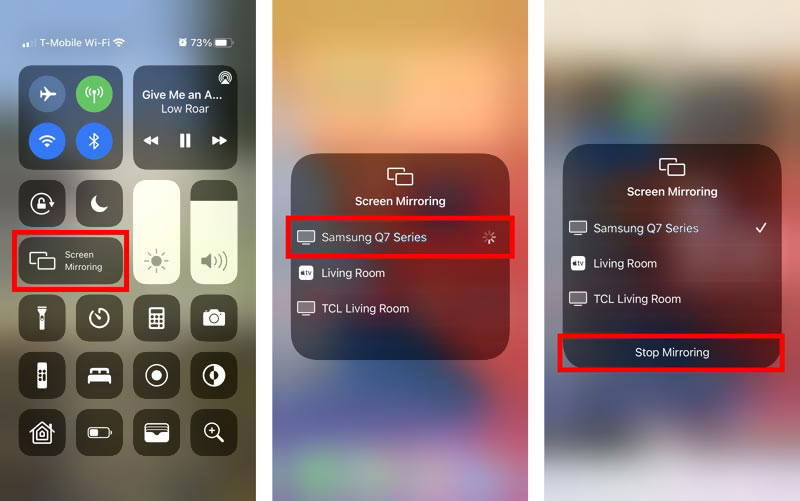
Et c'est tout! Ce qui précède est la procédure simple pour connecter un iPhone à un téléviseur Samsung via AirPlay. Comme nous l'avons mentionné dans la partie introduction, outre AirPlay, il existe encore d'autres options pour connecter votre iPhone à un téléviseur Samsung. Nous discuterons de ces moyens au fur et à mesure que nous passerons à la partie suivante.
Partie 2. Autres méthodes pour connecter l'iPhone au téléviseur Samsung
Si vous souhaitez découvrir les autres options de connexion de l'iPhone au téléviseur Samsung en dehors d'AirPlay, nous avons créé cette section de l'article.
Comment connecter un iPhone à un téléviseur Samsung via un adaptateur Apple AV
Si votre téléviseur Samsung ne prend pas en charge AirPlay 2, vous pouvez toujours afficher votre iPhone sur grand écran. Un adaptateur Apple AV est un bon outil à utiliser pour connecter votre iPhone à votre téléviseur Samsung. Apple vend un tel adaptateur via sa boutique officielle, mais vous pouvez trouver des options beaucoup moins chères qui fonctionnent tout aussi bien sur Amazon. Un câble HDMI supplémentaire serait également nécessaire. Voici maintenant les étapes à suivre pour connecter l’iPhone au téléviseur Samsung avec HDMI.
Étape 1. Vous devez d'abord connecter l'adaptateur AV à votre iPhone/iPad. Assurez-vous que celui que vous utilisez est certifié Apple. Branchez le câble HDMI dans le port de votre adaptateur. L'autre extrémité du câble HDMI doit être branchée sur le port HDMI de votre téléviseur Samsung.
Étape 2. Ouvrez votre téléviseur Samsung. Assurez-vous que lors du choix de la source d'entrée du signal, le HDMI correspondant sera sélectionné. De cette façon, l'écran de votre iPhone devrait s'afficher sur votre téléviseur Samsung.
Bien que cette méthode soit assez bonne, les utilisateurs peuvent trouver cela désavantageux car cette méthode nécessite une connexion filaire.
Comment connecter l'iPhone au téléviseur Samsung via l'application Screen Mirroring
Comment connecter gratuitement un iPhone à un téléviseur Samsung ? Une autre façon de connecter l'iPhone au téléviseur Samsung consiste à utiliser une application de mise en miroir d'écran. Le "
Samsung Smart View" est un bon exemple d'application logicielle tierce que vous pouvez utiliser. Cette application dispose d'une version iOS, Windows ou Android que vous pouvez utiliser au cas où vous souhaiteriez l'essayer. Celui-ci dispose même d'une fonction de télécommande TV vous aidant à contrôler votre téléviseur Samsung. Mais parfois, l'application tierce fonctionnait avec certains problèmes, tels qu'un décalage ou un bégaiement.
Étape 1. Sur votre iPhone, téléchargez l'application Samsung Smart TV. Encore une fois, vous devez vérifier et vous assurer que votre iPhone et votre téléviseur Samsung doivent être connectés au même réseau Wi-Fi.
Étape 2. Faites glisser votre doigt depuis l'écran supérieur pour ouvrir le Aperçu panneau > appuyez sur Vue intelligente icône. Ensuite, sélectionnez l'appareil. Sélectionner Commencez maintenant sur le message contextuel indiquant "Scoulée de tarte avec Smart View". Vous devez saisir le code qui s'afficherait sur l'écran de votre téléviseur pour enfin établir la connexion entre votre iPhone et votre téléviseur Samsung.
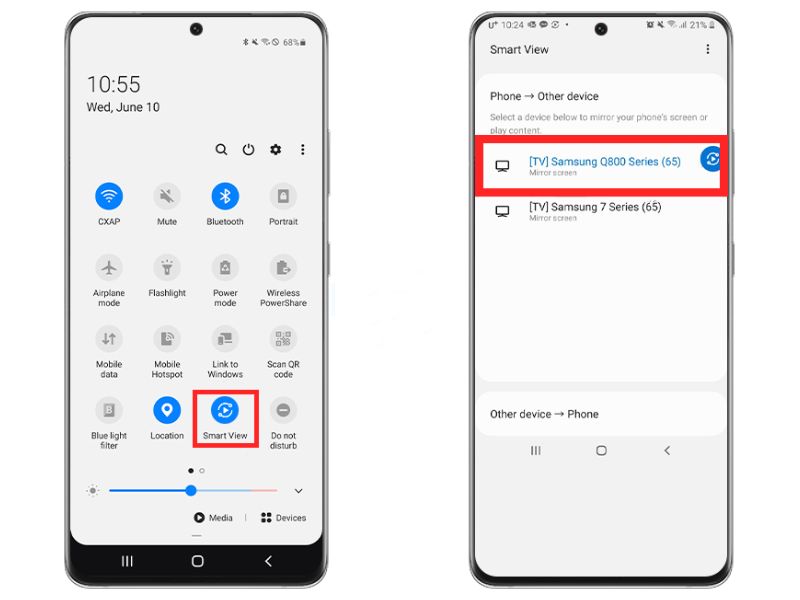
Partie 3. Pourquoi ne puis-je pas connecter l'iPhone au téléviseur Samsung
Si vous avez essayé toutes les méthodes mentionnées précédemment pour connecter l'iPhone au téléviseur Samsung et que vous ne parvenez toujours pas à connecter votre iPhone à votre téléviseur Samsung, ce sont peut-être les raisons possibles.
- Votre téléviseur Samsung n'est peut-être pas compatible avec AirPlay. (Voici tous les téléviseurs et moniteurs fabriqués par Samsung compatibles avec AirPlay 2 : Samsung HD4, série 5, modèle 2018, Samsung QLED 4K, Q6, Q7, Q8, série Q9, modèle 2018 à 2022, série Samsung QLED 8K Q9, Modèle 2019 à 2022, Samsung Cadre Série, Modèle 2018 à 2022, Série Samsung Serif, Modèle 2019, 2020, 2022, Samsung UHD 6,7, Série 8, Modèle 2018 à 2020.)
- La fonction de duplication d'écran n'a pas été activée sur votre téléviseur Samsung.
- Votre connexion internet n'est pas stable.
- Les appareils que vous utilisez ne sont pas connectés au même réseau. Vous voudrez vous assurer que votre téléviseur Samsung est sur le même réseau Wi-Fi que votre iPhone.
- Il pourrait y avoir des problèmes avec les versions système des appareils. Comme Apple continue de mettre à jour iOS, vous devrez également mettre à jour le micrologiciel de votre téléviseur Samsung pour vous assurer que tout est à jour. En plus des fonctionnalités AirPlay, vous pouvez obtenir Apple TV Plus sur votre téléviseur Samsung si vous ne l'avez pas déjà fait.
Pour résoudre le problème, il est recommandé de redémarrer les deux appareils avant de réessayer ou d'essayer d'obtenir les dernières versions du système d'exploitation pour votre téléviseur et votre iPhone.
Partie 4. Astuce supplémentaire : Diffusez votre Spotify Favoris sur votre téléviseur Samsung
Bien qu'apprendre à connecter l'iPhone au téléviseur Samsung soit suffisamment bénéfique pour partager ou afficher du contenu tel que de la musique, vous devez savoir que lorsqu'il s'agit de diffuser votre Spotify favoris via un téléviseur Samsung, il existe encore un meilleur moyen. Essayez d'enregistrer des copies de ces Spotify des chansons sur un périphérique USB et écoutez-les simplement via votre téléviseur sans avoir besoin de connecter votre iPhone à celui-ci !
C'est un fait acquis que Spotify les chansons sont protégées par la protection DRM et portent un format qui n'est pas lisible sur la plupart des appareils. Pour résoudre le problème et pouvoir les enregistrer sur votre clé USB, le téléchargement et la conversion de fichiers peuvent être effectués via des applications telles que TunesFun Spotify Music Converter.
Spotify les chansons sont connues pour être des fichiers protégés. Ils sont cryptés avec la technologie DRM, ce qui rend le téléchargement tout à fait impossible. Leur accès sur des appareils non autorisés n'est pas non plus autorisé. Avec l'aide de grandes applications comme TunesFun Spotify Music Converter, cette protection peut être facilement retirée. Outre cette fonctionnalité de suppression de DRM, l'application peut également aider à conversion Spotify chansons en MP3 ou d'autres formats populaires comme FLAC, WAV ou AAC.
Toutes les étiquettes d'identification et les détails importants relatifs aux pistes seront conservés. La conversion est en effet sans perte vous assurant que la qualité originale de la musique sera maintenue. Bien sûr, l'application est simple à utiliser. Pour vous donner un guide rapide, voici comment le TunesFun Spotify Music Converter fonctionne lors de la conversion et du téléchargement Spotify Chansons.
Étape 1. Lancez l'application immédiatement une fois installée et commencez par faire glisser et déposer les chansons sur l'écran principal ou en utilisant leurs URL.

Étape 2. Choisissez-en un parmi les formats de sortie pris en charge. Vous pouvez également modifier d'autres paramètres de sortie si vous le souhaitez.

Étape 3. Une fois la configuration terminée, vous pouvez simplement cliquer sur le bouton "Convertir" ou sur le bouton "Convertir tout" pour enfin laisser l'application démarrer la transformation des chansons téléchargées ainsi que le processus de suppression des DRM.

En quelques minutes, avec l'aide de cet incroyable créateur de musique MP3, vous aurez le fichier converti et non DRM Spotify chansons prêtes à être diffusées sur n'importe quel appareil ou Spotify lecteur de musique vous souhaitez utiliser ! Les enregistrer pour les conserver à jamais est désormais possible ! Vous pouvez les enregistrer sur votre clé USB et simplement brancher la clé sur le port de votre téléviseur ! C'est ça! Diffusez le Spotify chansons comme vous voulez!
Partie 5. FAQ sur la connexion de l'iPhone à un téléviseur Samsung
T1. Quelle version iOS est requise pour AirPlay ?
Votre iPhone doit exécuter iOS 12.3 ou une version ultérieure pour utiliser AirPlay avec un téléviseur Samsung.
Q2. Est-il possible d'utiliser AirPlay sans Wi-Fi ?
Non, AirPlay nécessite que les deux appareils soient connectés au même réseau Wi-Fi pour fonctionner.
Q3. Pourquoi mon téléviseur Samsung n'apparaît-il pas sur mon iPhone ?
- Assurez-vous que les deux appareils sont sur le même réseau Wi-Fi.
- Assurez-vous qu'AirPlay est activé sur votre téléviseur Samsung.
- Redémarrez votre iPhone et votre téléviseur Samsung.
- Recherchez les mises à jour logicielles sur les deux appareils.
Partie 6. Résumé
J'espère qu'à ce stade de l'article, vous saviez déjà comment connecter l'iPhone au téléviseur Samsung. Certes, il est soulageant de découvrir qu'il existe de nombreuses méthodes pour connecter votre iPhone à votre téléviseur Samsung. Aussi, au cas où vous aimeriez Spotify streaming, vous pouvez essayer d'utiliser des applications telles que TunesFun Spotify Music Converter pour télécharger et convertir vos favoris et pouvoir les enregistrer et les diffuser sur n'importe quel appareil ou lecteur multimédia que vous souhaitez utiliser !
Laissez un commentaire